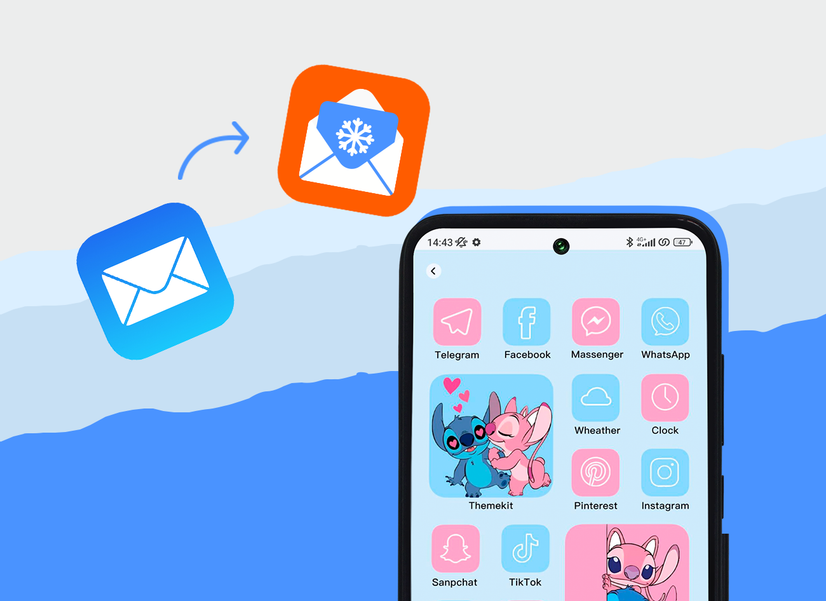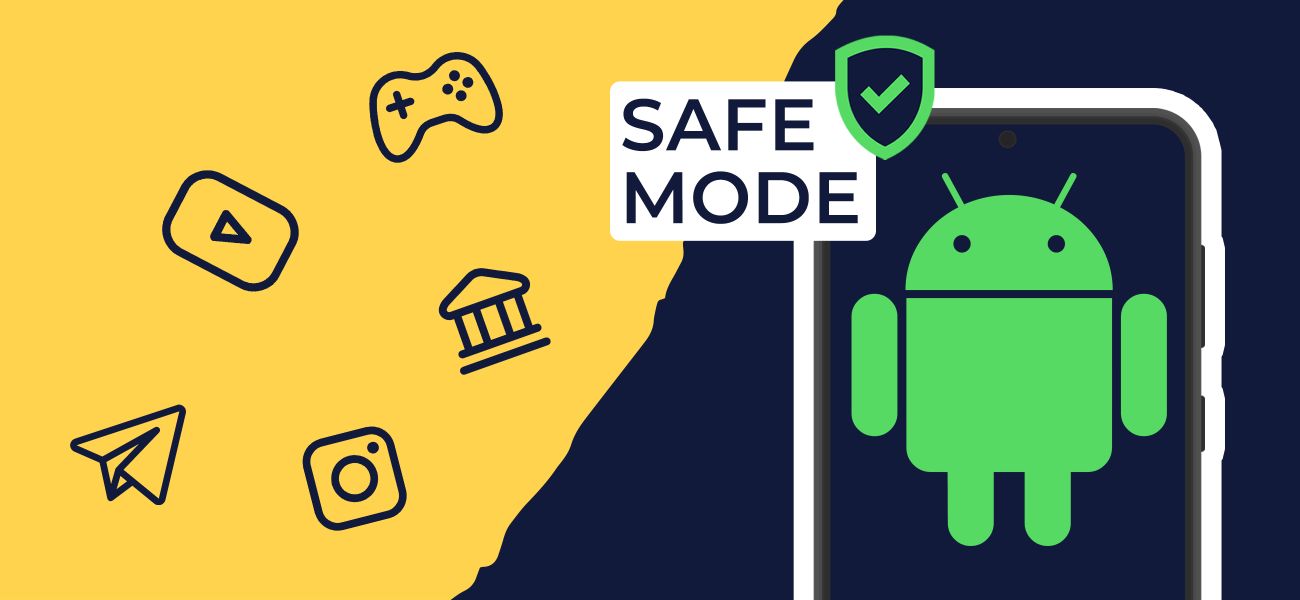
Безопасный режим на Android: что это такое и для чего нужен?

Евгения Развозова
Удивилась, как быстро работает смартфон в безопасном режиме.
Safe Mode (в переводе с английского «безопасный режим») — особый режим в телефоне с операционной системой Android для устранения неисправностей и ошибок, которые могут вызвать скачанные приложения. Безопасный режим позволяет запустить телефон только с программами, которые установил производитель. Остальные приложения в нем будут отключены.
Расскажем, в каких случаях может пригодится безопасный режим, как его запустить на разных марках телефонов и что делать, если смартфон продолжает зависать или выдавать ошибки.
В каких случаях полезно использовать безопасный режим?
Бывает, что во время работы телефон начинает тормозить, зависает, самопроизвольно выключается или перезагружается. Также на дисплее может постоянно появляться ошибка системы или рекламный баннер.
Часто это бывает после установки стороннего приложения. В таких случаях можно попробовать самостоятельно решить проблему через запуск безопасного режима.
Он пригодится в двух случаях:
- Не получается удалить приложение. В обычном режиме телефона не всегда удается удалить программу, которая тормозит систему или мешает работе. Например, система пишет, что у вас нет прав, или кнопка «удалить» отсутствует. В безопасном режиме приложение можно удалить без препятствий.
- Понять, виноваты ли в сбоях работы приложения. Операционная система при запуске safe mode должна работать шустро и без помех. Если продолжаются зависания, самопроизвольное выключение смартфона, то проблема кроется не в приложениях. Причиной также могут быть неоптимизированное обновление ОС или деградация аппаратной части смартфона — в этих случаях диагностику нужно проводить в официальном сервисе.
Как запустить безопасный режим?
Способы зайти в безопасный режим отличаются у разных марок смартфона. Мы пошагово покажем, как запустить режим в телефонах Samsung, Xiaomi и Oppo.
Samsung, Vivo, Tecno, Infinix: способ 1
На телефонах Samsung, Vivo, Tecno, Infinix можно зайти в безопасный режим двумя способами.
Шаг 1. Зажмите кнопку включения сбоку телефона, пока не появится меню с кнопками «Выключение», «Перезагрузить», «Экстренный режим».
Шаг 2. Нажмите и удерживайте кнопку Выключение, пока не появится сообщение о переводе телефона в безопасный режим.
Шаг 3. Тапните на значок Безопасный режим.
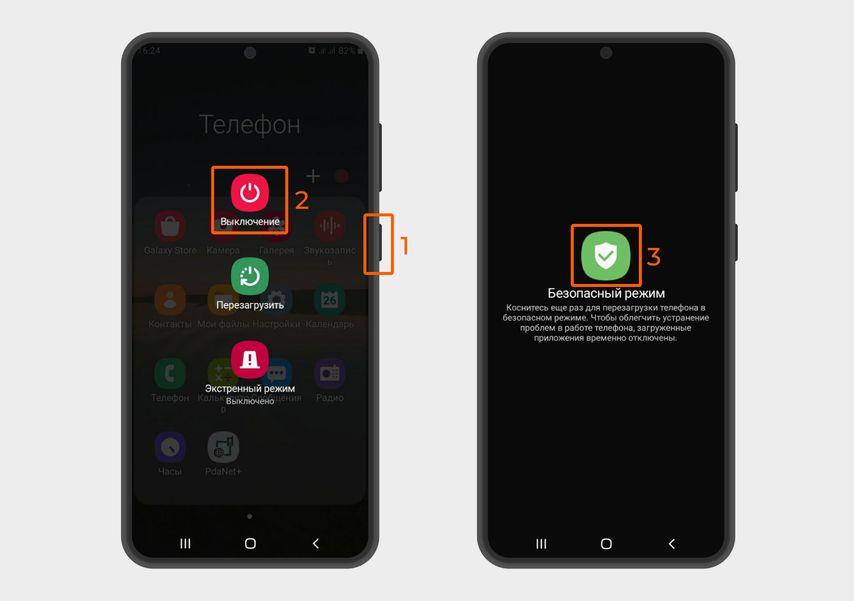
Удерживайте кнопку Выключение до перехода смартфона в безопасный режим
Samsung, Vivo, Tecno, Infinix: способ 2
Если на смартфоне при удерживании кнопки Выключение не появляется сообщение о переходе в безопасный режим, а телефон просто отключается, подойдет другой способ.
Шаг 1. Отключите телефон и включите снова.
Шаг 2. Когда на экране появится логотип, нажмите кнопку уменьшения громкости и держите, пока телефон не загрузится полностью. Он запустится уже в безопасном режиме.

О том, что телефон запустился в безопасном режиме, скажет надпись внизу экрана
Xiaomi
Шаг 1. На выключеном телефоне зажмите одновременно кнопку «Включения» и кнопку «Увеличение громкости».
Шаг 2. При появлении логотипа отпустите кнопку выключения, но продолжайте удерживать увеличение громкости. На экране появится главное меню.
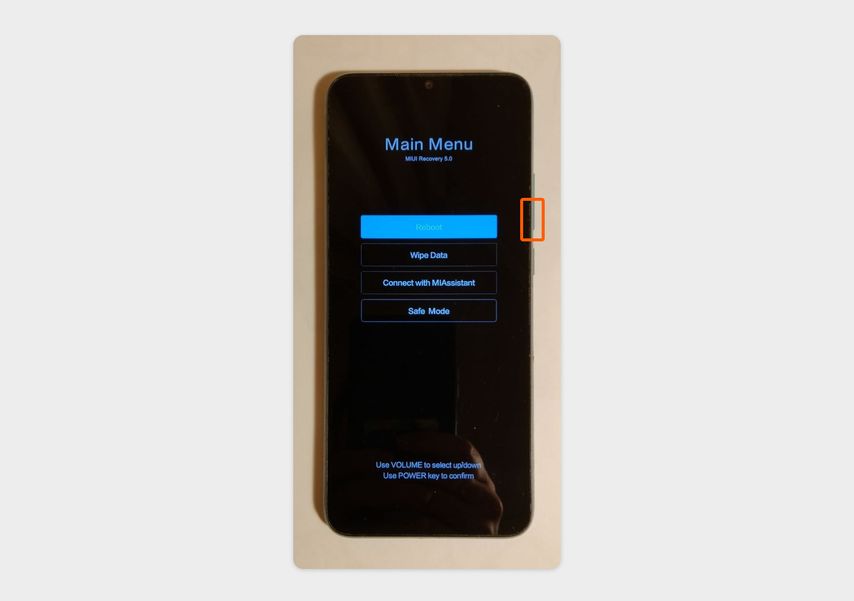
Удерживайте кнопку увеличение громкости, пока на экране не появится Main Menu
Шаг 3. Выберите пункт Safe mode. Для этого нажмите на кнопку уменьшения громкости три раза. Запустите режим кратким нажатием на кнопку включения телефона.
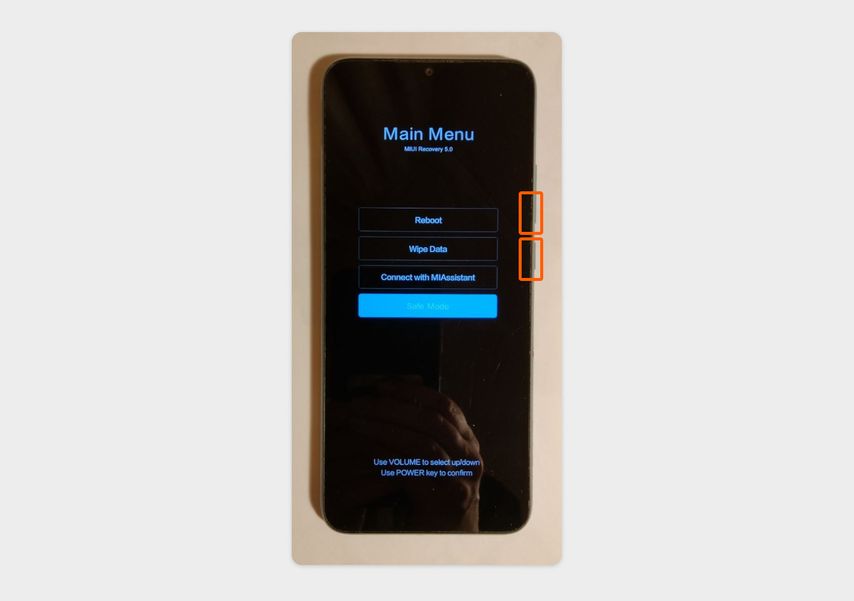
В меню нажатия на дисплей не работают, нужно использовать кнопки сбоку телефона
Oppo
Шаг 1. На отключенном смартфоне нажмите кнопку включения и удерживайте
Шаг 2. При появлении логотипа отпустите кнопку Включения, зажмите кнопку уменьшения громкости и не отпускайте до конца загрузки телефона.
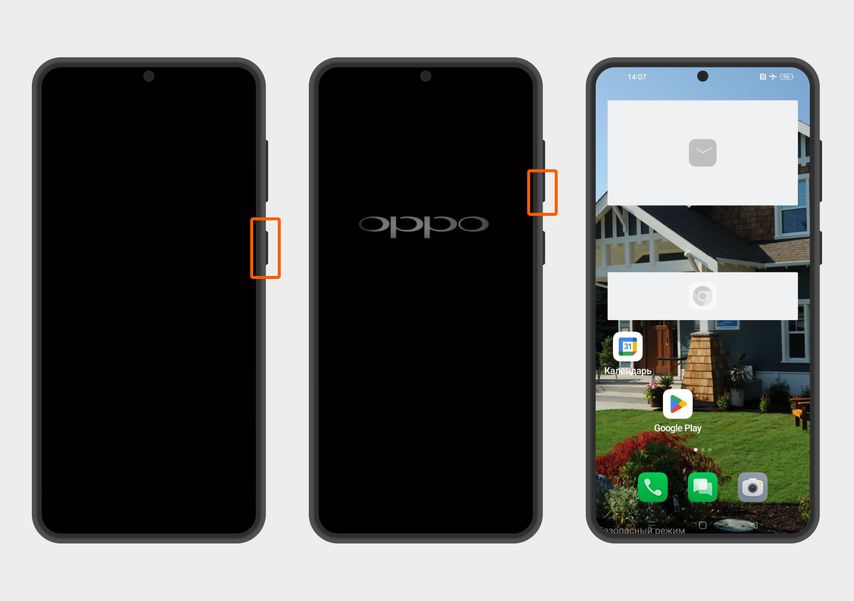
При загрузке в безопасном режиме внизу экрана появляется соответствующая надпись
Как выявить и удалить вредоносное приложение?
Если в безопасном режиме телефон работает без зависаний, то нужно найти приложение, которое мешало работе в обычном режиме. Возможно, вы примерно знаете после загрузки какого приложения начались проблемы. Тогда нужно просто найти его в Настройках и удалить.
Но бывает сложно сходу выявить вредоносное приложение. Например, когда разом загрузили несколько программ. В таком случае придется удалять по одной из списка последних загруженных, возвращаться в обычный режим и отслеживать, перестала ли появляться проблема.
Ниже покажем как удалить приложения в безопасном режиме, на примере игры 2 3 4 Player Games из Google Play.
Шаг 1. Зайдите в настройки на телефоне и тапните строку Приложения. На экране появится список всех загруженных приложений. Выберите то, которое хотите удалить .
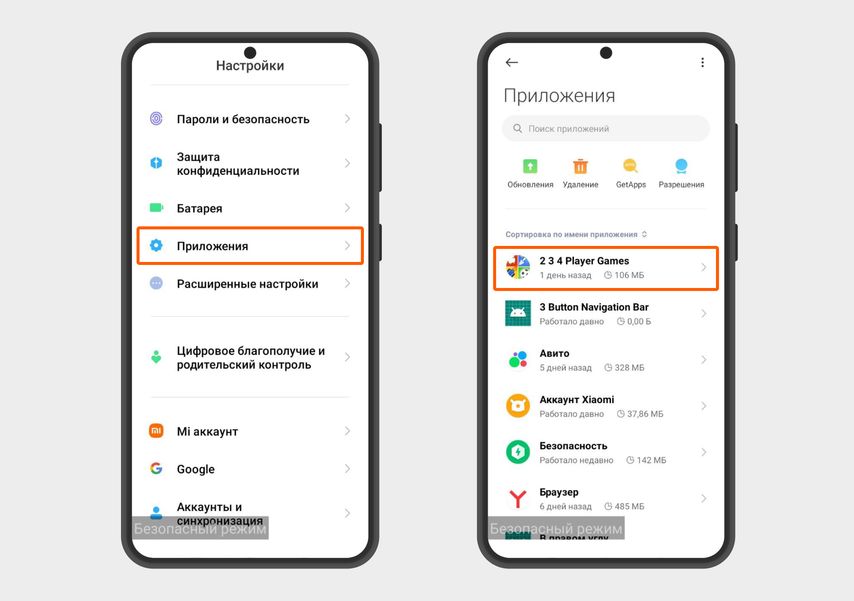
В разделе "Приложения" находится список всех загруженных программ на телефоне
Шаг 2. Нажмите кнопку Очистить — Очистить все и подтвердите выбор
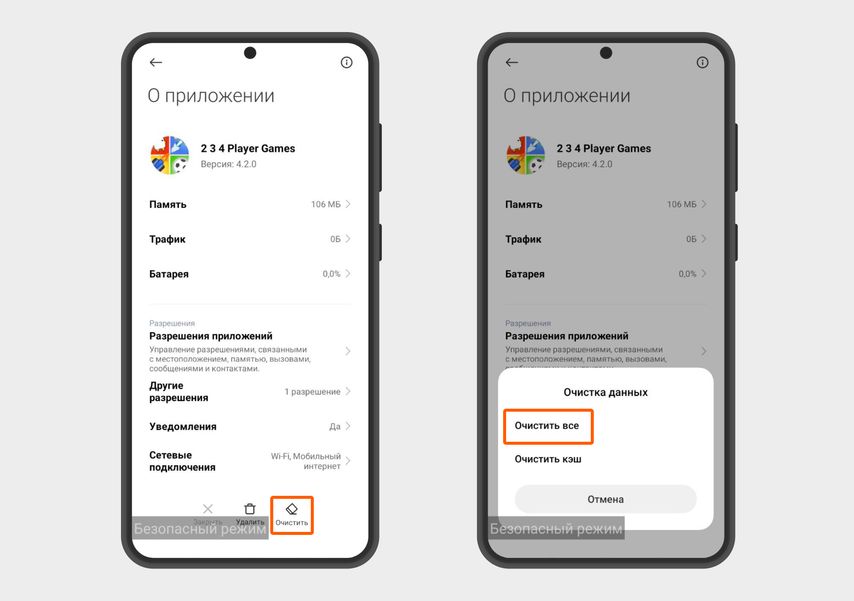
Команда "Очистить все" позволяет удалить все данные приложения
Шаг 3. Нажмите кнопку Удалить и подтвердите выбор
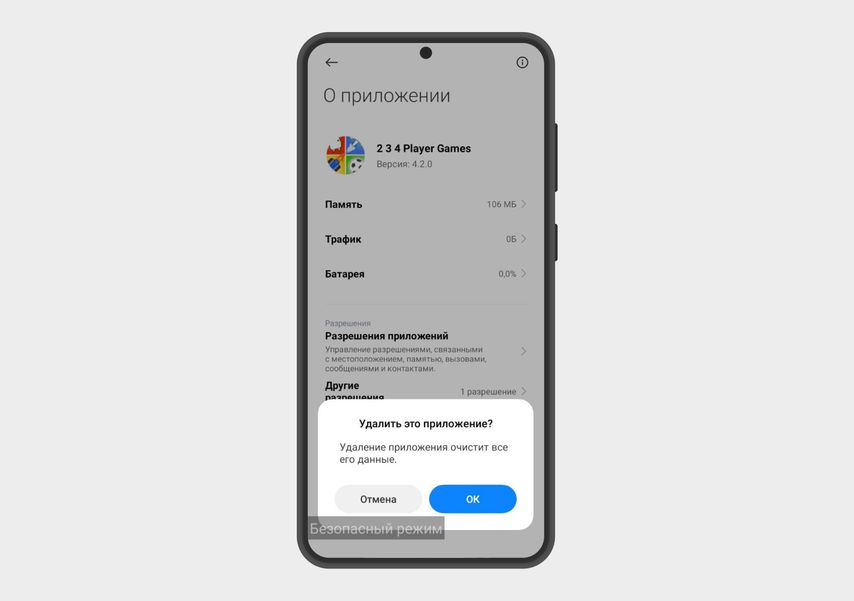
После удаления приложения на смартфоне не останется никаких его данных
Как отключить режим?
Чтобы проверить, исчезла ли ошибка, нужно выйти из безопасного режима. Для этого достаточно перезагрузить смартфон.
На некоторых телефонах при возврате в обычный режим ярлыки загруженных приложений пропадают с рабочего стола. Если вы использовали тему, ее придется настроить заново. Например, так происходит на телефонах бренда Xiaomi.
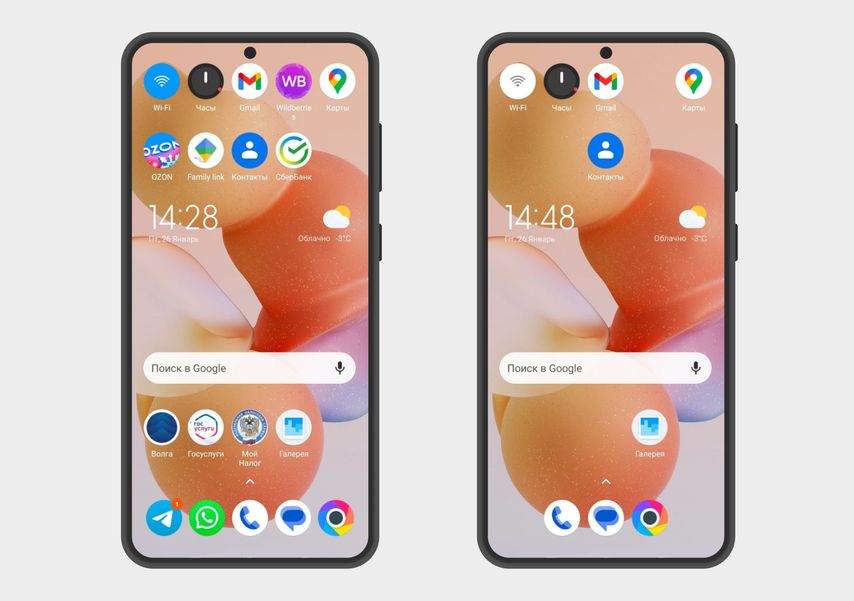
Слева фото до запуска безопасного режима, справа — после. На рабочем столе остались только программы, которые загрузил производитель
Что делать если в безопасном режиме не получилось устранить проблемы?
Если в безопасном режиме телефон продолжает работать неадекватно, тогда одним из решений будет сброс до заводских настроек. Но у такого метода есть риски — с телефона будут удалены все личные данные, фотографии, аккаунты. Чтобы их не потерять, можно заранее сделать резервную копию, а после сброса настроек загрузить ее на смартфон.
Покажем на примере телефона Xiaomi POCO C40, как сделать сброс настроек:
Шаг 1. Зайдите в настройки телефона и найдите строку Расширенные настройки.
Шаг 2. Нажмите на строку Сброс настроек.
Шаг 3. Нажмите Стереть все данные.
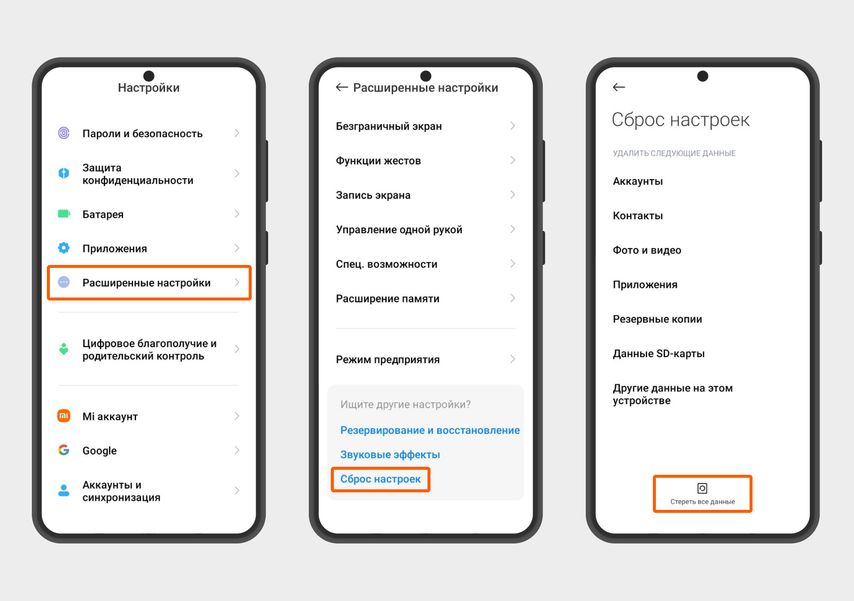
После сброса настроек телефон перезагрузится и запустится экран первоначальной настройки, как будто вы только что достали смартфон из коробки в день покупки
Если после сброса настроек на заводские ваш телефон продолжает подвисать и выдавать ошибки, обратитесь в сервисный центр.